Вместе с новым телефоном мы получаем кучу встроенных системных приложений. Одни из них весьма полезны и используются нами регулярно, тогда как остальные программы попросту расходуют заряд аккумулятора, работая в фоновом режиме. В этой статье поговорим о том, какие приложения на Xiaomi можно безвозвратно удалить, а также как это можно сделать с рут-правами и без рут.
Стоит ли удалять предустановленные приложения
Удаление ненужных системных приложений – это вполне адекватный шаг, если нужно очистить встроенное хранилище или разгрузить оперативную память. Однако к этому действию нужно подходить крайне ответственно, т. к. если удалить системное приложение на Xiaomi, необходимое для работы Android или MIUI, можно нанести вред смартфону. В результате подобной ошибки некоторые функции будут работать некорректно, а сама система может выдавать сообщения об ошибках разного рода.
С другой стороны, если удалить ненужные предустановленные приложения, пользователь получит сразу несколько преимуществ:
- освобождение постоянной и оперативной памяти, что положительно повлияет на скорость работы системы (например, игры начнут запускаться быстрее);
- появится возможность заменить заводские приложения на сторонние и более удобные;
- так как многие подобные утилиты работают в фоновом режиме, они сажают заряд аккумулятора, поэтому их удаление позволит увеличить автономность гаджета.
Как приложения можно удалить
Прежде чем перейти непосредственно к действиям, выясним, удаление каких приложений не скажется на работе системы. Стереть без последствий можно следующие программы:
- браузер MIUI. После его удаления в качестве альтернативы можно воспользоваться Google Chrome, Mozilla Firefox и др.;
- диктофон. Если диктофоном вы не пользуетесь, то можете его удалять, ни о чем не беспокоясь. Если же стандартное приложение вам не нравится, после его удаления можно скачать стороннее из Play Market;
- галерею. В магазине приложений много сторонних утилит, которыми можно заменить системную галерею. Здесь вы просматриваете фото, видео и прочие медиафайлы;
- анимационные заставки. Довольно бесполезное приложение, расходующее заряд аккумулятора. Не пользуетесь анимационными заставками? Смело удаляйте;
- погоду. Если не устраивает стандартное приложение погоды, его всегда можно удалить и заменить на более продвинутое.
Есть и другие приложения, которые можно удалить или отключить: почта, музыка, сервисы Facebook, обратная связь, email, Google-карты и прочее.
Удаление приложений без рут-прав
Для удаления приложений без root-прав вам понадобится следующее:
- любой компьютер на Windows, Linux или Mac (к сожалению, без компьютера выполнить это действие нельзя);
- смартфон, с которого нужно стереть заводские утилиты;
- USB-кабель для соединения с ПК;
- программа Xiaomi ADB Fastboot Tools.
Для начала скачайте утилиту Xiaomi ADB на ваш компьютер. Перед установкой выберите файл, предназначенный для установки на вашу операционную систему.
После того как программа будет загружена, распакуйте ее и установите обычным способом. После этого необходимо включить режим отладки на смартфоне. Делается это следующим образом:
- в настройках смартфона прокрутите страницу до пункта «О телефоне», затем выберите «Версия MIUI». После этого в нижней части экрана появится уведомление о том, что вы приобрели статус разработчика;
- вернитесь в прошлое меню и откройте «Расширенные настройки»;
- в разделе «Для разработчиков» прокрутите страницу до появления надписи «Отладка по USB». Включите ее и подтвердите действия, нажав «ОК».
Все подготовительные действия завершены. Теперь можно переходить непосредственно к удалению программ.
- Подключите смартфон к компьютеру при помощи кабеля и смените режим отладки на «Передачу файлов».
- Теперь запустите скачанное приложение ADB на компьютере, затем нажмите на надпись Debloater.
- Начнется процесс распознавания, после чего на дисплее появится надпись «Разрешить отладку». Разрешаем.
- Снова щелкните на Debloater, и приложение выведет на экране список утилит, которые можно удалить. Внимательно просмотрите список и отметьте предустановленные приложения, которые хотели бы стереть из памяти.
- Как только нужные приложения будут отмечены, нажмите на Uninstall и дождитесь, пока удаление будет завершено.
- Когда удаление завершится, перезагрузите смартфон. Для этого нужно нажать на Reboot system.
После того как смартфон Сяоми будет перезагружен, проверьте, все ли в нем работает нормально. Если ваш Редми 6A, Ноут 7 или любая другая модель запустились быстро и функционируют без подвисаний, значит, процедура прошла успешно. В разделе «Хранилище» вы сможете заметить, что свободной памяти стало больше, и теперь ее можно заполнить более полезными программами.
Обратите внимание! Если до этого на смартфоне было недостаточно свободной памяти, то после удаления встроенных приложений система начнет работать заметно быстрее.
Удаление с рут-правами
Наиболее проверенным способом является удаление программ через получение рут-прав. Однако и в этом случае без ПК не обойтись.
Обратите внимание! Выполнение действий с правами суперпользователя влечет за собой лишение гарантии на смартфон. Если вы только недавно приобрели свое устройство, рекомендуем воспользоваться предыдущим способом. Кроме того, при допущенных ошибках в процессе удаления может быть нарушено функционирование устройства. Поэтому работать с рут-правами стоит продвинутым пользователям.
Разблокировка загрузчика
Чтобы разблокировать загрузчик, нужно перейти на сайт Xiaomi, авторизоваться и подать соответствующий запрос. В пункте с указанием причины введите To install localized firmware. Срок рассмотрения заявки составляет 1–3 дня. После того как вы получите положительное решение, скачайте на ПК приложения MiPhoneManager и MiFlashUnlock. Кроме того, требуется актуальная прошивка на самом телефоне. Перейдите в настройки гаджета и проверьте, есть ли доступное обновление ОС (если есть, то установите).
После этого потребуется привязать смартфон к аккаунту Xiaomi:
- в настройках перейдите в «Информацию об устройстве»;
- тапните 7 раз по надписи «Версия MIUI», пока не высветится сообщение о получении доступна к режиму суперпользователя;
- теперь войдите в раздел «Для разработчика» и включите заводскую разблокировку;
- войдите в ранее установленную утилиту MiFlashUnlock на компьютере, затем введите данные от учетной записи Xiaomi.
После всех этих действий необходимо отключить смартфон, затем включить его, зажав клавишу питания и увеличения громкости. Как только на экране появится эмблема производителя, отпустите кнопку включения, удерживая вторую клавишу. Далее выберите режим Fastboot. Теперь подключите смартфон и ПК по USB и тапните «Разблокировать». Если вы выполнили все действия верно, то загрузчик будет разблокирован.
Установка ПО
Теперь устанавливаем на компьютер приложение Team Win Recovery Project. Как только программа будет загружена, откройте ее и в пункте bat выполните предполагаемые действия. После перейдите в пункт Advanced и выберите Tools, затем Disable Verify. Последний пункт нужен, чтобы не навредить функционированию системы после удаления.
Получение root-прав и удаление приложений
Все самое сложное позади, т. к. осталось только получить рут-права и удалить приложения. Следуйте инструкции:
- отключите телефон и дождитесь, пока экран полностью погаснет;
- нажмите и удерживайте клавишу питания, а также кнопки уменьшения и увеличения громкости. Так вы перейдете в меню TWRP;
- теперь войдите в меню Install, выберите SuperSU и скачайте.
- В процессе установки телефон может несколько раз перезагрузиться, но в итоге рут-права будут получены.
Теперь на главном экране смартфона появится приложение SuperSU. Вам останется только установить подходящий файловый менеджер, разрешающий доступ к системным приложениям. Как только он будет скачан и установлен, войдите в него и сделайте следующее:
- войдите в пункт /system/app. В нем удалите поля программ, которые вам не нужны. Они будут иметь разрешения .apk и .odex;
- в пункте /data/app вы сможете удалить обновления для приложений;
- вкладка /data/data позволит очистить кэш.
Если вы не пользуетесь какой-либо встроенной утилитой и ее удаление не повлияет на работу системы (читайте выше, какие приложения на Xiaomi можно безболезненно удалить), то смело можете стирать ее из памяти Xiaomi Mi или Redmi. Второй способ, описанный в статье, наиболее эффективный. Однако, если ранее вам не приходилось работать с рут-правами или телефон находится на гарантии, воспользуйтесь первой инструкцией.








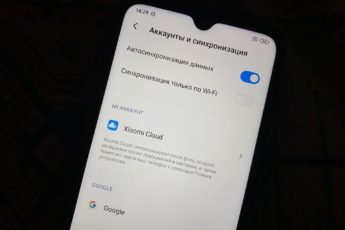

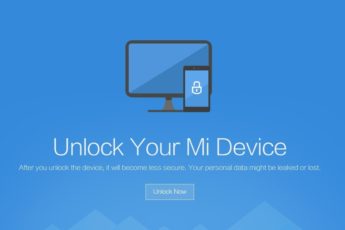

Тупая,бестолковая статья. Написано много, а смысла не раскрыто. Так какие приложения можно удалять. Вроде работу сделал, но по дурному. Или статью правильно называй или пиши соответственно названии статьи.
Приложения для удаления перечислены в подразделе статьи – “Как приложения можно удалить”. Смотрите оглавление.